Usare la spedizione autogestita per Azure Data Box Disk nel portale di Azure
Questo articolo descrive le attività di spedizione autogestita per l'ordine, il ritiro e la consegna di un dispositivo Azure Data Box Disk. È possibile gestire Data Box Disk usando il portale di Azure.
Prerequisiti
La spedizione autogestita è disponibile come opzione quando si ordina Azure Data Box Disk. La spedizione autogestita è disponibile solo nelle aree geografiche seguenti:
- US Government
- Stati Uniti
- Regno Unito
- Europa occidentale
- Australia
- Giappone
- Singapore
- Corea del Sud
- Sudafrica
- India
- Brasile
Usare la spedizione autogestita
Quando si effettua l'ordine di Data Box Disk, è possibile scegliere l'opzione di spedizione autogestita.
Nell'ordine di Azure Data Box Disk selezionare + Aggiungi indirizzo di spedizione in Dettagli contatto.
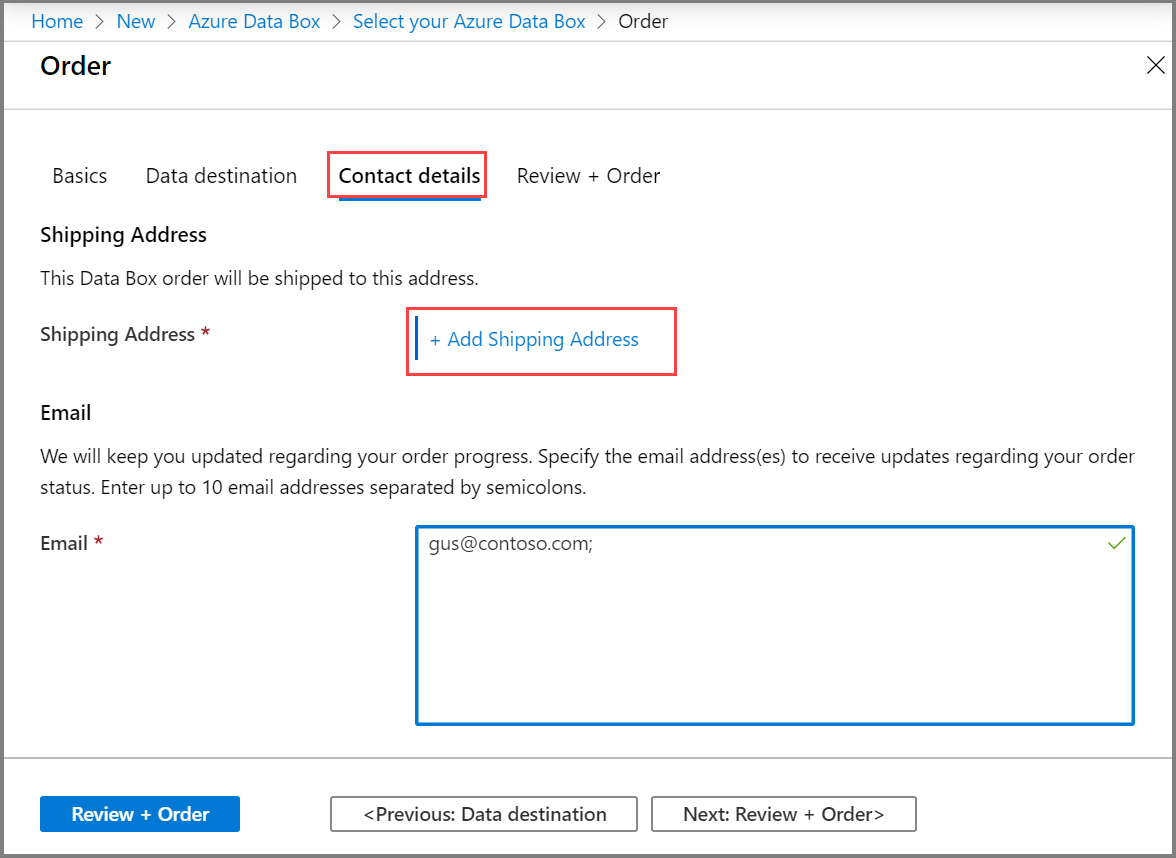
Quando si sceglie il tipo di spedizione, selezionare l'opzione Spedizione autogestita. Questa opzione è disponibile solo se ci si trova in una delle aree supportate, come descritto nei prerequisiti.
Dopo aver specificato l'indirizzo di spedizione, sarà necessario convalidarlo e completare l'ordine.
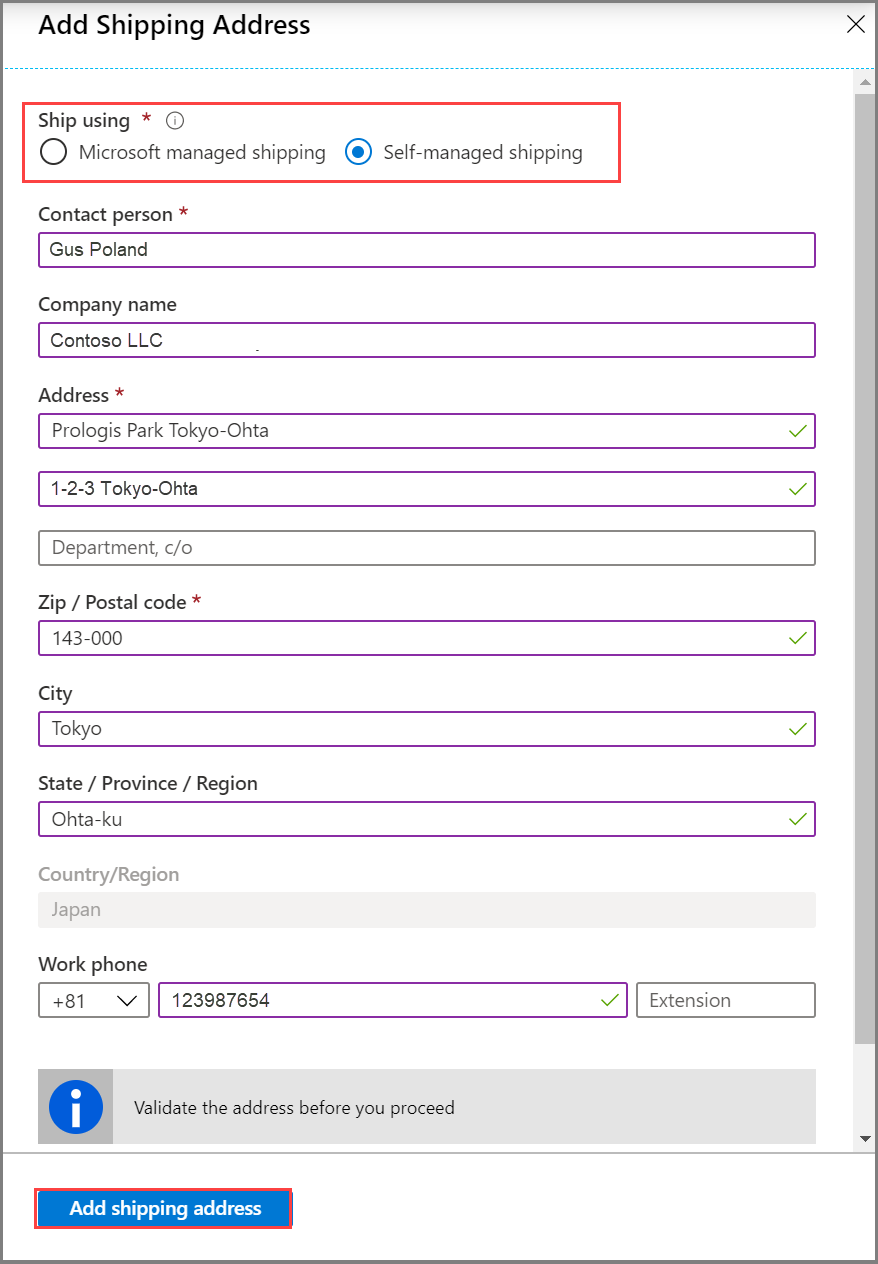
Dopo aver preparato il dispositivo e ricevuto una notifica tramite posta elettronica, è possibile pianificare un ritiro. Nell'ordine di Azure Data Box Disk passare a Panoramica, quindi selezionare Pianifica ritiro.
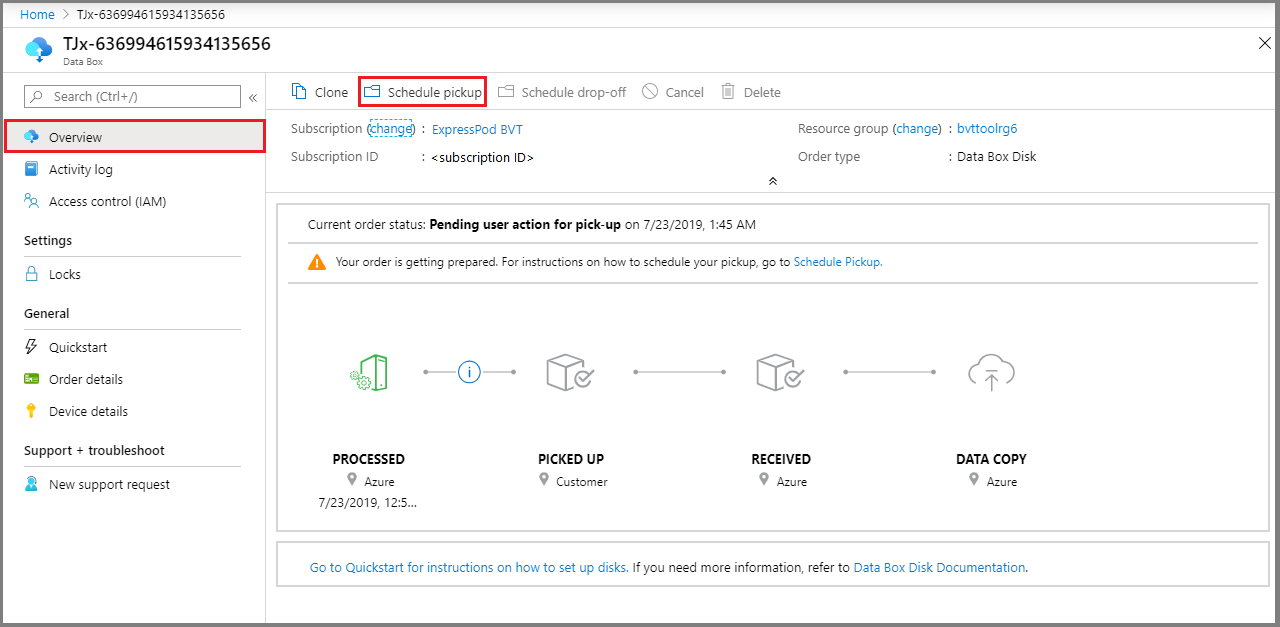
Seguire le istruzioni riportate in Pianifica il ritiro per Azure. Per poter ottenere il codice di autorizzazione, è necessario inviare un messaggio di posta elettronica a adbops@microsoft.com per pianificare il ritiro del dispositivo dal data center dell'area.
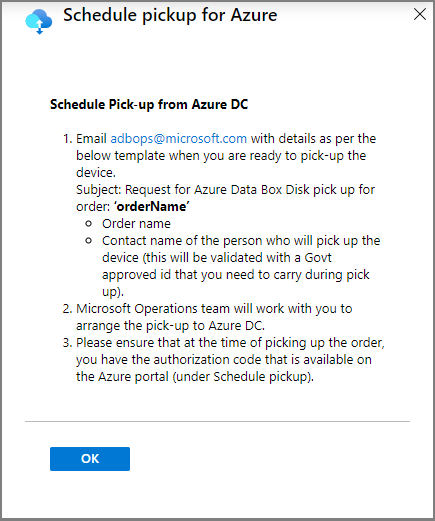
Istruzioni per il Brasile: se stai pianificando un ritiro del dispositivo in Brasile, includi le informazioni seguenti nel tuo messaggio di posta elettronica. Il data center pianifica il ritiro dopo la ricezione di un in ingresso
Nota Fiscal, che può richiedere fino a 4 giorni lavorativi.Subject: Request Azure Data Box Disk pickup for order: <ordername> - Order name - Company name - Company legal name (if different) - CNPJ (Business Tax ID, format: 00.000.000/0000-00) or CPF (Individual Tax ID, format: 000.000.000-00) - Address - Country - Phone number - Contact name of the person who will pick up the Data Box Disk (A government-issued photo ID will be required to validate the contact’s identity upon arrival.)Dopo aver pianificato il ritiro del dispositivo, è possibile visualizzare il codice di autorizzazione in Pianificare il ritiro per Azure.
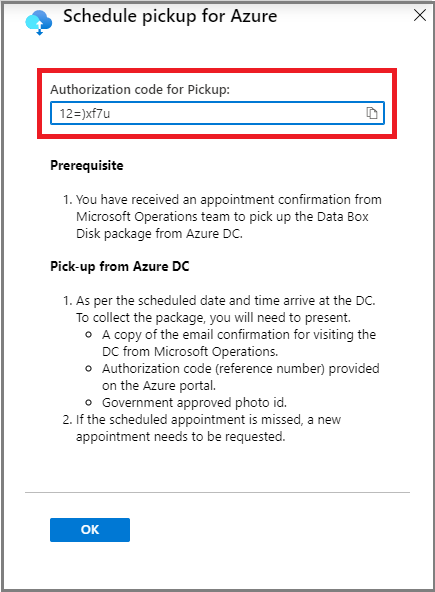
Prendere nota di questo codice di autorizzazione. La persona che preleva il dispositivo dovrà averlo.
In base ai requisiti di sicurezza, al momento della pianificazione del ritiro, è necessario specificare il nome e i dettagli della persona che arriverà per il ritiro. L'utente o il punto di contatto deve avere un ID foto approvato dal governo, che verrà convalidato nel data center.
Selezionare Data Box Disk dal data center all'ora pianificata.
La persona che sta raccogliendo il dispositivo deve fornire quanto segue:
Una copia della conferma tramite posta elettronica per visitare il data center da Microsoft Operations.
Codice di autorizzazione. Il numero di riferimento è univoco per un ritiro o un ritiro e viene convalidato nel data center.
ID foto approvato dal governo. L'ID verrà convalidato nel data center e il nome e i dettagli della persona che preleva il dispositivo devono essere forniti quando il ritiro è pianificato.
Nota
Se un appuntamento pianificato non è stato eseguito, sarà necessario pianificare un nuovo appuntamento.
L'ordine passa automaticamente allo stato Ritiro dopo che il dispositivo viene prelevato dal data center.
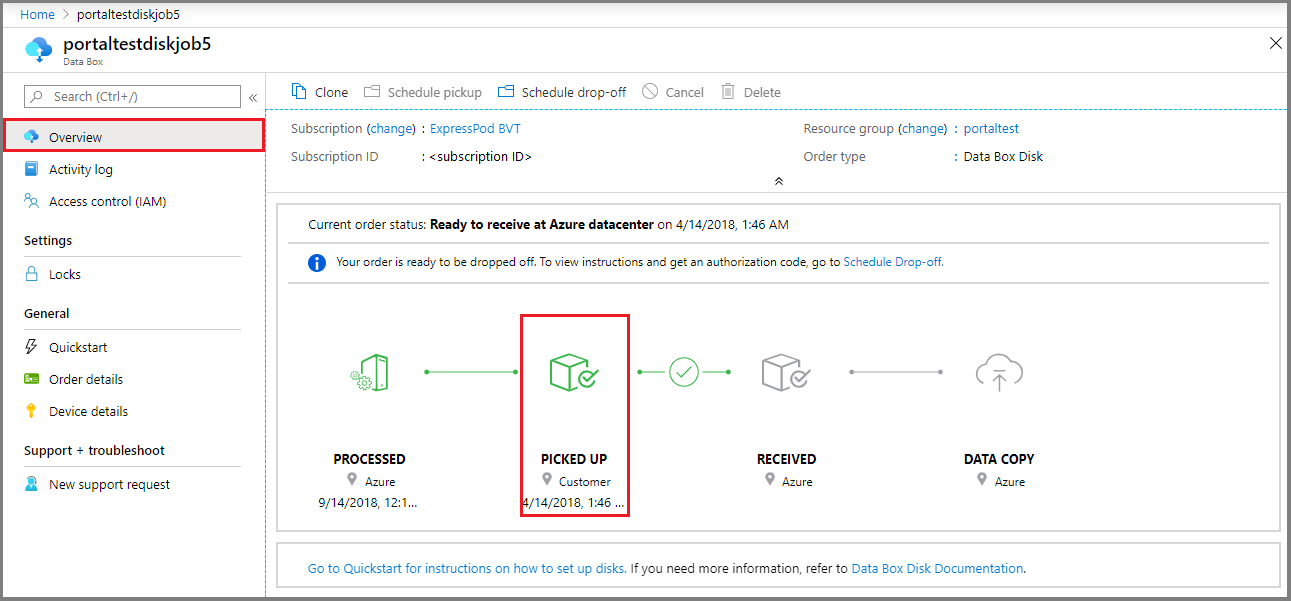
Dopo il ritiro del dispositivo, è possibile copiare i dati nel Data Box Disk presso il proprio sito. Dopo aver completato la copia dei dati, è possibile preparare la spedizione del Data Box Disk.
Dopo aver completato la copia dei dati, contattare le operazioni per pianificare un appuntamento per la consegna. È necessario condividere i dettagli della persona che arriva al data center per rilasciare i dischi. Il data center dovrà anche verificare il codice di autorizzazione al momento della consegna. Il codice di autorizzazione per l'eliminazione è disponibile nella portale di Azure in Elenco a discesa Pianificazione.
Nota
Non condividere il codice di autorizzazione via posta elettronica. Questa operazione deve essere verificata solo nel data center durante la consegna.
Se si restituisce un data box disk in Brasile, vedere Restituire Azure Data Box Disk per istruzioni dettagliate.
Dopo aver ricevuto un appuntamento per la consegna, l'ordine deve essere pronto per la ricezione nello stato del data center di Azure nel portale di Azure.
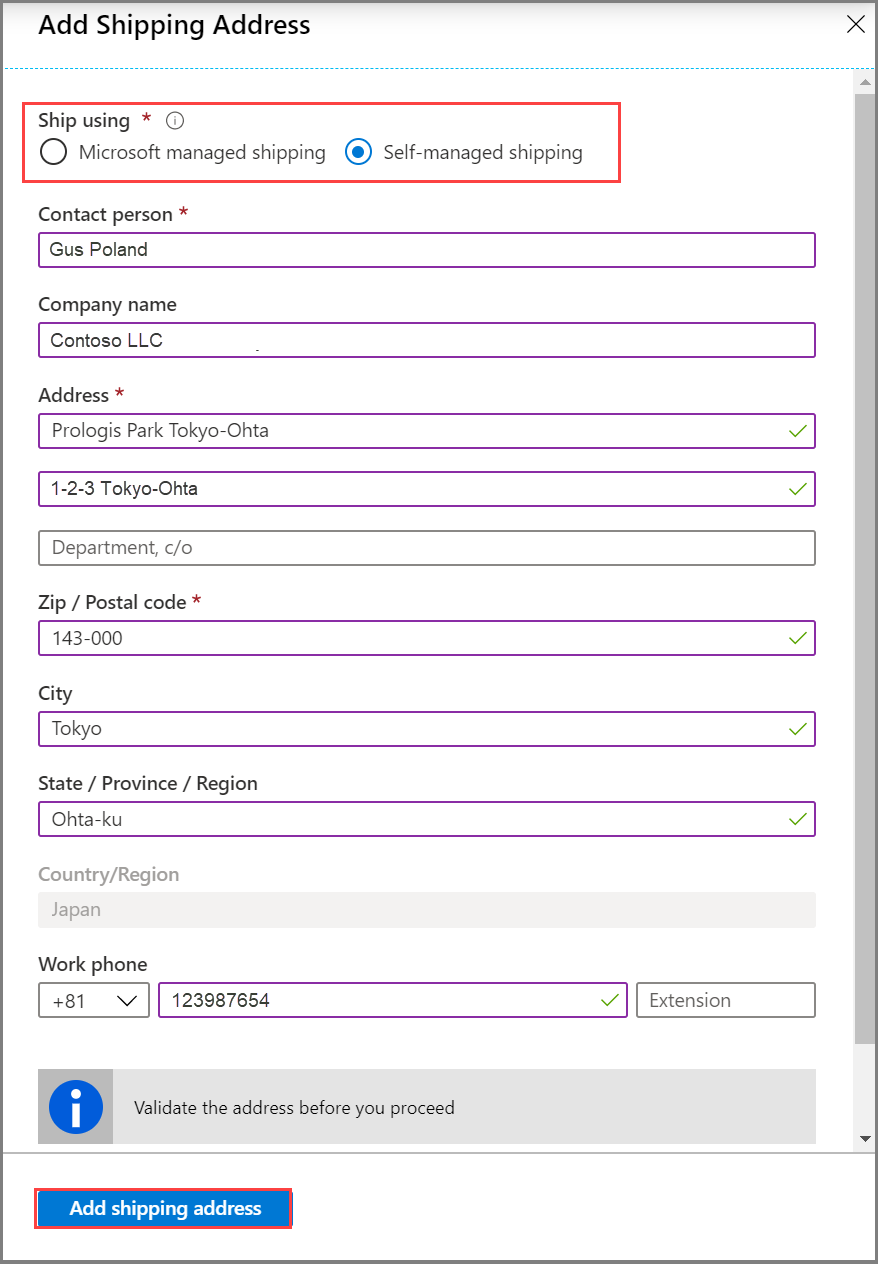
Dopo aver verificato l'ID e il codice di autorizzazione e aver eliminato il dispositivo nel data center, lo stato dell'ordine deve essere Ricevuto.
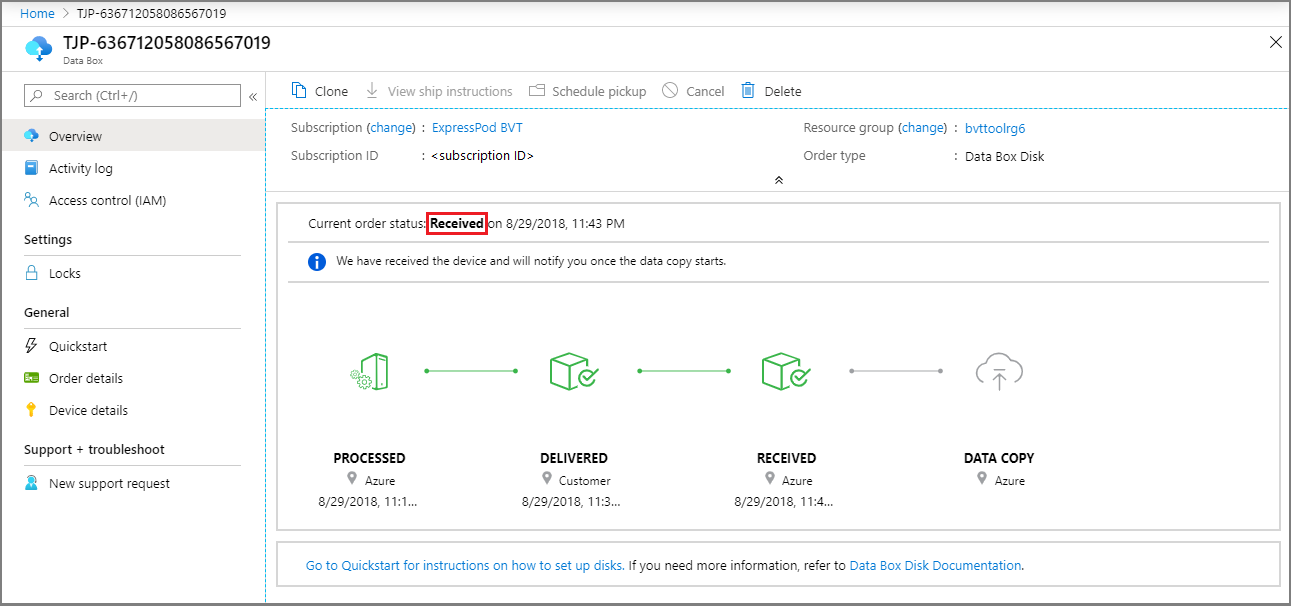
Dopo aver ricevuto il dispositivo, la copia dei dati continuerà. Al termine della copia, l'ordine è completato.
Passaggi successivi
Commenti e suggerimenti
Presto disponibile: Nel corso del 2024 verranno gradualmente disattivati i problemi di GitHub come meccanismo di feedback per il contenuto e ciò verrà sostituito con un nuovo sistema di feedback. Per altre informazioni, vedere https://aka.ms/ContentUserFeedback.
Invia e visualizza il feedback per